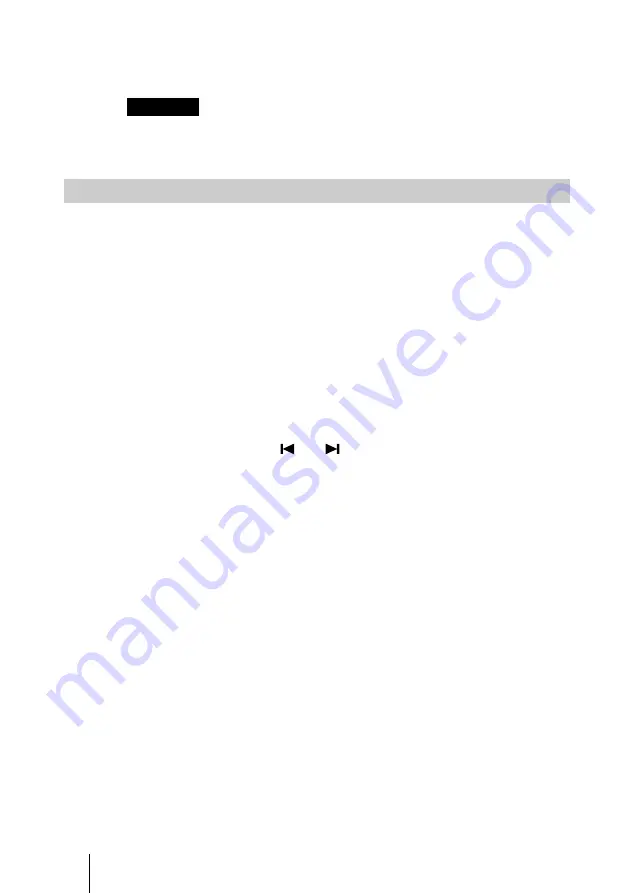
FR
16
Création de supports de présentation
2
Cliquez sur [Oui].
Ce support de présentation créé à l’étape
4
est enregistré dans le Memory
Stick.
Remarque
Lorsque plusieurs projecteurs sont connectés à l’ordinateur, il est impossible
d’enregistrer des supports de présentation dans le Memory Stick.
Autres opérations
Outre la création de supports de présentation via les 2 étapes ci-dessus, le logiciel
Projector Station vous permet également de réaliser les opérations suivantes :
• vérifier le contenu des supports créés ;
• Sélection d’un fichier à convertir à l’aide du bouton [Select]
• Suppression d’un support de présentation créé précédemment.
• créer un ensemble de supports de présentation à partir de plusieurs fichiers.
Vérification du contenu des supports de présentation créés
Il est possible de vérifier le contenu des supports créés.
1
Sélectionnez le support de présentation à vérifier dans la zone Title.
Le nom de la fenêtre de titre apparaît dans la zone [PS for Presentation
Information].
2
Cliquez sur le bouton [
] ou [
].
Faites défiler les diapositives dans un sens ou dans l’autre. Lorsque vous
cliquez sur le bouton [Top], la fenêtre de titre apparaît.
Sélection d’un fichier à convertir à l’aide du bouton [Select]
Au lieu de recourir aux procédures
2
à
4
de l’étape
1
, vous pouvez procéder
comme suit :
1
Cliquez sur [Select].
La boîte de dialogue de sélection de fichier apparaît.
2
Sélectionnez le fichier à partir duquel créer le support de présentation.
Cliquez sur le bouton [Open (Ouvrir)].
Le système commence à créer le support de présentation. Lors de cette
procédure, le bouton [Memory Stick…] est libellé [Cancel].
Suppression d’un support de présentation créé précédemment
Sélectionnez le support à supprimer dans la zone Title, puis cliquez sur [Delete].
Содержание VPL-CX3 - XGA LCD Projector
Страница 178: ......
















































